В этом разделе описываются инструменты пользователя в меню Нач. настройки в пункте Функции факса.
Настройка параметров
Параметры пользователя позволяют выполнить индивидуальные настройки в соответствии с вашими потребностями.
Для получения подробной информации о Настройке параметров см. Настройки параметров.
Установки параметров: Список печати
Вы можете вывести на печать список Настроек параметров
Распечатайте этот список, чтобы видеть текущие настройки Параметров пользователя. Однако на печать выводятся не все настройки параметров.
Нажмите [Функции факса].
Нажмите [Начальные настройки].
Нажмите [Установки параметров: Список печати].
Нажмите клавишу [Пуск].
Дважды нажмите [Выход].
Закрыт код прогр.сети
Служит для регистрации идентификатора, необходимого для соединения в режиме "Закрытая сеть".
Зарегистрируйте четырехзначное число, используя цифры от 0 до 9 и от A до F (кроме 0000 и FFFF).
Нажмите [Функции факса].
Нажмите [Начальные настройки].
Нажмите [Закрыт код прогр.сети].
Введите идентификатор с помощью цифровых клавиш и клавиш от [A] до [F], а затем нажмите [
 ].
].Нажмите [OK].
Дважды нажмите [Выход].
Запрогр. ИД блок.пам.
Запрограммируйте идентификатор блокировки памяти для ввода перед печатью документов, когда активирована функция блокировки памяти.
Идентификатором блокировки памяти может быть любое четырехзначное число, кроме 0000.
Нажмите [Функции факса].
Нажмите [Начальные настройки].
Нажмите [Запрогр. ИД блок.пам.].
Введите идентификатор с помощью цифровых клавиш и нажмите [
 ].
].Нажмите [OK].
Дважды нажмите [Выход].
Для получения дополнительной информации о печати файла, полученного с блокировкой в памяти, см. Печать файла, принятого с блокировкой в памяти.
Настройки интернет факса
Можно выбрать, следует ли отображать вкладку Интернет-факса. Если вы хотите отправлять Интернет-факс, установите значение Вкл., чтобы отобразить вкладку.
Значение по умолчанию: [Выкл.]
Выбрать импульсный/тональный набор номера
Используйте эту функцию для выбора типа линии при подключении аппарата к аналоговой линии G3.
Для выбора имеются линии тонального и импульсного набора.
Эта функция недоступна в некоторых регионах.
По умолчанию: [Кнопочный телефон]
Нажмите [Функции факса].
Нажмите [Начальные настройки].
Нажмите [
 ], затем нажмите [Выбрать имп./тональный набор].
], затем нажмите [Выбрать имп./тональный набор].Нажмите [Кнопочный телефон] или [Имп.тел. (10 имп./с)], чтобы выбрать линию, а затем [OK].
Дважды нажмите [Выход].
Прогр. инф. о факсе
Запрограммируйте информацию для отображения на дисплее аппарата другого абонента и печати в виде отчета. Можно запрограммировать следующую информацию.
Заголовок факса
Свое имя
Свой № факса
Для получения дополнительной информации о программировании информации факса см. Регистрация сведений, связанных с факсимильной связью.
Включить H.323
Укажите, используется или нет H.323 для передачи IP-факсов.
Значение по умолчанию: [Выкл.]
Включить SIP
Укажите, используется или нет SIP для передачи IP-факсов.
Значение по умолчанию: [Выкл.]
Параметры H.323
Укажите адрес IPv4 или имя узла, а также условное обозначение номера телефона привратника.
Если в меню "Параметры пользователя" выбрано значение "ВКЛ.", можно использовать сервер Привратника. См. Настройки параметров (переключатель 34, бит 0).
Для регистрации псевдонима телефонного номера в настройках H.323 можно использовать цифры и символы ("![]() " и "
" и "![]() "). Убедитесь, что вы правильно вводите эти символы.
"). Убедитесь, что вы правильно вводите эти символы.
Нажмите [Функции факса].
Нажмите [Начальные настройки].
Нажмите [
 ] и нажмите [Параметры H.323].
] и нажмите [Параметры H.323].Настройте параметры для элемента, который требуется зарегистрировать.
Нажмите [Изменить] для элемента, который вы хотите зарегистрировать, а затем введите символы.
Чтобы зарегистрировать адрес привратника, введите IPv4-адрес, а затем нажмите [OK].
Чтобы зарегистрировать сторонний телефонный номер, введите этот номер, используя цифровые клавиши, а затем нажмите [OK].
Нажмите [OK].
Дважды нажмите [Выход].
Параметры SIP
Задает IP-адрес сервера SIP или имя узла, а также имя пользователя SIP.
IP-адрес сервера SIP
Вы можете зарегистрировать IPv4-адрес или IPv6-адрес для сервера SIP. Нельзя зарегистрировать вложенный IPv4-адрес.
Прокси-сервер передает вызовы запросов и ответов.
Сервер переадресации обрабатывает запросы адресатов.
Сервер регистрации регистрирует локальную информацию агентов пользователей (которая соответствует телефонам и факсам общественных телефонных линий) в IP-сети.
Правильные адреса IPv4 для сервера SIP вводятся в виде цифр, разделенных точками ("."). Для получения правильных IP-адресов, обратитесь к администратору.
Имя пользователя SIP
При регистрации Имени пользователя SIP можно использовать буквенно-цифровые знаки (верхний и нижний регистры) и символы (";", "?", ":", "&", "=", "+", "$", ",", "-", "_", ".", "!", "
 ", "
", " ", "
", " ", "'", "(", ")", "%", "/", "[", "]" и "@"). Убедитесь, что вы правильно вводите эти символы.
", "'", "(", ")", "%", "/", "[", "]" и "@"). Убедитесь, что вы правильно вводите эти символы.Digest аутентификация SIP
Для паролей Digest идентификации SIP можно использовать буквенно-цифровые знаки (верхний и нижний регистры) и символы ("!", "$", "%", "&", "'", "(", ")", "*", "+", ",", "-", ".", "~", "=", "_").
Если в меню "Параметры пользователя" выбрано значение "ВКЛ.", можно использовать сервер SIP. См. Настройки параметров (переключатель 34, бит 1).
Нажмите [Функции факса].
Нажмите [Начальные настройки].
Дважды нажмите [
 ], затем нажмите [Параметры SIP].
], затем нажмите [Параметры SIP].Настройте параметры для элемента, который требуется зарегистрировать.
Нажмите элемент для регистрации, затем введите символы.
Чтобы зарегистрировать прокси-сервер, перенаправить сервер или зарегистрировать сервер, введите IP-адрес SIP сервера, а затем нажмите [OK].
Чтобы зарегистрировать имя пользователя SIP, введите имя пользователя SIP, а затем нажмите [OK].
Чтобы использовать digest аутентификацию SIP, нажмите [Вкл.], а затем введите имя пользователя и пароль.
Нажмите [Имя пользователя], введите имя пользователя и нажмите [ОК].
Нажмите [Пароль], введите пароль и нажмите [ОК]. Подтвердите ввод пароля, а затем нажмите [OK].
Нажмите [OK].
Дважды нажмите [Выход].
Програм./Изменить шлюз
Зарегистрируйте или измените шлюз, используемый для передачи IP-факса.
Адрес шлюза
Можно зарегистрировать или IPv4-адрес или IPv6-адрес шлюза. Нельзя зарегистрировать вложенный IPv4-адрес.
Префикс
Для документов, высланных с использованием шлюза VoIP для факса G3, можно использовать префиксы. Если несколько первых цифр номера IP-факса и специфический префикс шлюза идентичны, документы могут быть переданы с помощью зарегистрированных цифр шлюза. Например, если и 03, и 04 были зарегистрированы как номер шлюза, в то время как также указан номер 0312345678, документы можно передавать через шлюз VoIP, для которого 03 используется в качестве префикса.
Если вы хотите использовать шлюзы независимо от номеров адресатов IP-факса, зарегистрируйте только адреса шлюзов без регистрации префикса.
Нажмите [Функции факса].
Нажмите [Начальные настройки].
Нажмите [
 ] два раза, затем нажмите [Программ./изменить шлюз].
] два раза, затем нажмите [Программ./изменить шлюз].Нажмите на шлюз VoIP для регистрации.
При регистрации нового шлюза VoIP нажмите [Не задано].
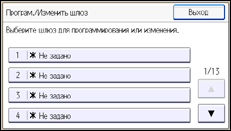
Выберите [Изменить] для [Префикс].
Введите Префикс с цифровой клавиатуры, а затем нажмите [OK].
Для изменения существующего префикса нажмите [Сброс], а затем введите новый префикс.
Выберите протокол.
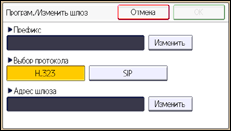
Выберите [Изменить] для [Адрес шлюза].
Введите адрес шлюза, а затем нажмите [OK].
Нажмите [OK].
Трижды нажмите клавишу [Выход].
Удалить шлюз
Удалите зарегистрированный шлюз.
Нажмите [Функции факса].
Нажмите [Начальные настройки].
Дважды нажмите [
 ], затем нажмите [Удалить шлюз].
], затем нажмите [Удалить шлюз].Выберите шлюз VoIP для удаления.
Нажмите [Удалить] на экране сообщения с подтверждением.
Трижды нажмите клавишу [Выход].
Блокировка меню
Можно предотвратить внесение изменений в настройках инструментов пользователя неавторизованными пользователями.
Для получения подробной информации об опции Блокировка меню см. "Руководство по безопасности".
Настройки эл.почты
Можно выбрать, следует ли отображать вкладку электронной почты. Если нужно отправить электронную почту, установите "Вкл.", чтобы вкладка отобразилась.
Значение по умолчанию: [Выкл.]
Настройки папки
Можно выбрать, следует ли отображать вкладку папок. Если нужно отправить файлы в папки, установите "Вкл.", чтобы вкладка отобразилась.
Значение по умолчанию: [Выкл.]
Тип файла для передачи
Укажите формат файлов, переданных на адреса электронной почты и в папки, зарегистрированные для пересылки, адресатов для передачи резервных файлов, получателей для персональной ячейки или конечных получателей для ячейки для пересылки.
TIFF
PDF
PDF/A
Значение по умолчанию: [TIFF]
Безопас.для Рез.перед.эл.почты
Определите, требуется ли применять шифрование и/или подпись к сообщениям электронной почты, переданным с помощью функции Рез.передачи эл.п..
Шифрование
Подпись
Нажмите [Функции факса].
Нажмите [Начальные настройки].
Нажмите [
 ] три раза, затем нажмите [Безопас.для Рез.перед.эл.почты].
] три раза, затем нажмите [Безопас.для Рез.перед.эл.почты].Для шифрования сообщений электронной почты нажмите кнопку [Шифрование].
Чтобы вложить электронную подпись в сообщение электронной почты, нажмите кнопку [Подпись].
После выполнения настроек нажмите кнопку [OK].
Дважды нажмите [Выход].
Для получения подробной информации о настройках безопаности см. Шифрование и подпись для интернет-факсов/электронной почты.
![]()
Подробные сведения об изменении параметров Функции факса см. в руководстве "Подсоединение аппарата/Настройки системы".
Код страны
Выбирает страну, в которой используется аппарат. Код страны, который вы укажите, определяет отображение формата даты и времени, а также значений по умолчанию настроек передачи факса.
Убедитесь, что код страны выбран правильно. Выбор неправильного кода страны может вызвать сбои при передаче факса.
